En tant que l'une des marques de téléphones mobiles les plus connues, Huawei introduit constamment de nouveaux modèles pour répondre aux demandes croissantes des téléphones mobiles.
Surtout, les lancements de Huawei Mate20/Mate20 Pro/Huawei Mate30/Mate30 Pro/Mate40/Mate40 Pro qui sont équipés d'une nouvelle triple caméra de forme carrée conçue avec Leica, répond au désir des personnes de prendre des photos de haute qualité avec le téléphone portable et attire beaucoup des gens à remplacer leurs anciens téléphones.
Et après le remplacement du téléphone mobile, le transfert de données est l'une des premières choses qui nous viennent à l'esprit. Dans ce tutoriel, nous présenterons cinq méthodes de vous aider à transférer des données Huawei vers Huawei, certainement, les façons sont également applicables à d'autres téléphones Android.

Partie 1. Transférer des données Huawei vers Huawei par Aiseesoft MobieSync
Aiseesoft MobieSync est un logiciel de transfert qui vous aide à transférer les données Huawei vers Huawei simplement. Ce logiciel sert à transférer des données comprenant contacts, photos, vidéos, musique entre deux téléphones en un clic.
Aiseesoft MobieSync
- Transférer des données entre des appareils Android/iOS ou entre Android et iOS.
- Supporter des fichiers divers, tel que Contacts, Photos, Vidéos, Musique.
- Prendre en charge de nombreux modèles Android et iOS, comme Huawei P10/P20/P20 Pro/P30/P30 Pro/P40/P40 Pro/Mate20/Mate20 Pro/Mate30/Mate30 Pro/Mate40/Mate40 Pro/P30 Lite, iPhone, Xiaomi, Samsung, Sony, HTC, LG, etc.
Étape 1 Ouvrir ce logiciel de transfert
Téléchargez et installez cette application sur l'ordinateur. Lors de lancer ce logiciel, on pourra voir l'interface ci-dessous.
 Ouvrir ce logiciel de transfert
Ouvrir ce logiciel de transfert
Étape 2 Connecter les appareils Huawei à l'ordinateur
Connectez les deux téléphones Huawei à l'ordinateur par deux câbles USB, activez le débogage USB sur les téléphones Huawei.
Après ce logiciel avoir reconnu les deux appareils, assurez que l'ancien téléphone Huawei est un appareil source etle nouveau téléphone Huawei est cible. Sinon, cliquez sur la petite flèche en haut pour échanger la position des périphériques.
 Connecter les appareils Huawei à l'ordinateur
Connecter les appareils Huawei à l'ordinateur
Étape 3 Transférer des données Huawei vers Huawei
Choisissez le type de données que vous souhaitez transférer dans la colonne gauche et ce logiciel scannera les données sur votre ancien téléphone Huawei.
Sélectionnez les données que vous voulez transférer, et puis cliquez sur « Exporter vers l'appareil » pour transférer des données Huawei vers Huawei.
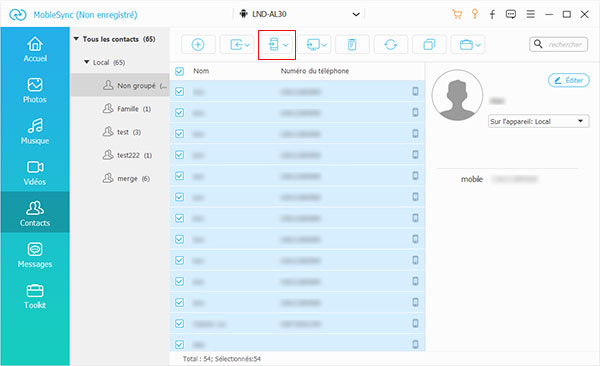 Transférer des données Huawei vers Huawei
Transférer des données Huawei vers Huawei
Partie 2. Transférer des données Huawei vers Huawei par le câble USB
Le transfert des données téléphones à travers l'ordinateur et deux câbles USB est un moyen simple et rapide. Ici, nous vous présente cette façon à l'aide de Aiseesoft FoneLab Sauvegarde & Restauration Android qui sert à sauvegarder et à restaurer tous les types de fichiers sur votre appareil Android.
Aiseesoft FoneLab Sauvegarde & Restauration Android
- Sauvegarder et restaurer des données Android de façon sûre et sélective, y compris Contacts, Messages, Historique d'appels, Photos, Vidéos, Audio, Documents, et de plus.
- Supporter presque tous les appareils Android, tel que Huawei P10/P20/P20 pro/P30/P30 pro/P40/P40 pro/Mate20/ Mate20 Pro/Mate30/ Mate30 Pro/Mate40/ Mate40 Pro/P smart 2019, Samsung, LG, Google, HTC, Sony, etc.
- Prévisualiser les données en détail avant de restaurer les données à partir de la sauvegarde.
Étape 1 Ouvrir ce logiciel de transfert des données Huawei
Téléchargez et installez ce programme sur l'ordinateur, et il fournit la version d'essai pour qu'on puisse essayer sa fonction.
Ouvrez ce logiciel, et cliquez sur « Sauvegarde & Restauration de Données Android » > « Sauvegarde de Données ».
 Ouvrir ce logiciel de transférer des données Huawei
Ouvrir ce logiciel de transférer des données Huawei
Étape 2 Sauvegarder des données depuis l'ancien Huawei
Connectez votre ancien Huawei à l'ordinateur via le câble USB. Lorsque ce logiciel le reconnaît, il s'affiche l'interface ci-dessous, sélectionnez des données que vous voulez transférer ou « Tout Sélectionner ».
Et puis, tapez « Commencer », et définissez le dossier de sortie dans l'ordinateur.
 Sauvegarder des données depuis l'ancien Huawei
Sauvegarder des données depuis l'ancien Huawei
NoteVous pouvez cochez « Sauvegarde cryptée » qui permet de sauvegarder des données avec mot de passe en évitant de révéler des informations importantes.
Étape 3 Restaurer des données sur le nouveau Huawei
Retournez à l'interface principale de ce logiciel, cliquez sur « Restauration de Données », et sélectionnez le dossier inclus des données sauvegardées.
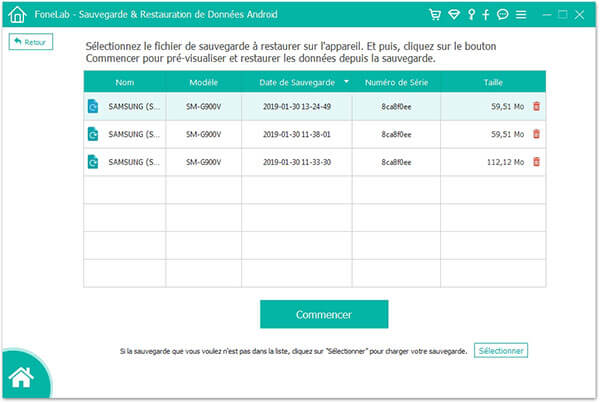 Restaurer les données sur Huawei
Restaurer les données sur Huawei
Et puis, connectez votre nouveau Huawei à l'ordinateur. Et sur l'interface de logiciel, choisissez ce que vous voulez restaurer.
Finalement tapez « Restaurer » pour transférer des données depuis l'ancien Huawei vers le nouveau.
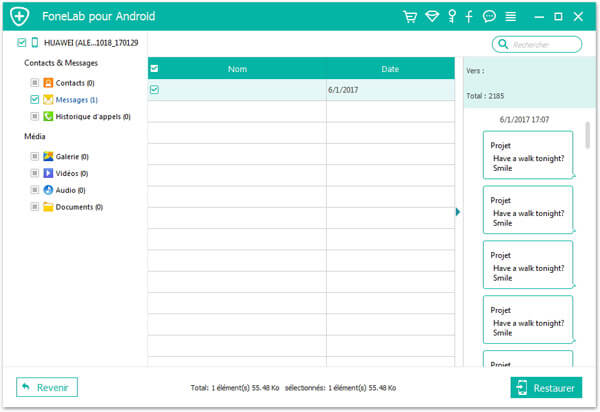 Restaurer les données sur un nouveau Huawei
Restaurer les données sur un nouveau Huawei
Partie 3. Transférer des données Huawei vers Huawei par Google Drive
A travers de la fonction de synchronisation de Google Drive, on peut également effectuer le transfert entre deux Huawei. Cependant, cette application n'est pas capable de transférer des contacts Android ou de l'histoire d'appels.
Étape 1 Installez ce programme sur les deux Huawei, et créez un compte si vous n'en avez pas.
Étape 2 Dans l'ancien Huawei, transférez et sauvegardez des fichiers dans Google Drive sur votre compte.
Étape 3 Ouvrez Google Drive dans votre nouveau Huawei et accédez à votre compte. Vous pourrez ensuite trouver les données transférées, et les mettre sur le nouveau Huawei.
 Transférer des données Huawei vers Huawei par Google Drive
Transférer des données Huawei vers Huawei par Google Drive
Partie 4. Transférer des données Huawei vers Huawei par la carte SD
Si vous avez une carte SD, on peut compter sur le transfert par cette carte. Et il faut attention que la capacité de stockage de la carte SD soit suffisante pour sauvegarder des données de l'ancien téléphone.
Étape 1 Pour sauvegarder des SMS Huawei ou des contacts, entrez dans l'interface de SMS ou contacts sur l'ancien téléphone, et touchez « Plus » > « Déplacer vers » > « Carte SD ».
Étape 2 Envers des fichiers multimédias, allez dans « Fichiers » et sélectionnez des données à transférer, par exemple, choisissez « Images ».
Cochez des photos ou des images que vous voulez déplacer, et ensuite touchez l'icône de menu « Plus » > « Déplacer vers » > « Carte SD ».
Étape 3 Insérez la carte SD dans votre nouveau Huawei, et des données sont transférées.
 Transférer des données Huawei vers Huawei par la carte SD
Transférer des données Huawei vers Huawei par la carte SD
Partie 5. Transférer des données Huawei vers Huawei par Bluetooth
Bluetooth vous permet également de transférer des données. Mais étant donné qu'on ne peut pas transférer des données par lot, le processus de cette façon est plus lent.
Étape 1 Activez la fonction de Bluetooth sur les deux appareils.
Étape 2 Par chercher des appareils disponibles sur un Huawei, définissez l'autre Huawei comme l'appareil cible en vue de connecter les deux téléphones.
Étape 3 Choisissez des données à exporter sur l'ancien appareil, et puis « Partager » > « Bluetooth » > votre nouveau Huawei pour effectuer ce transfert.
Conclusion
Dans cet article, on a présenté des moyens pratiques de transférer des données Huawei vers Huawei pour vous. En comparaison des cinq façons, nous vous conseillerions d'utiliser Aiseesoft MobieSync. Cette application permet non seulement de transférer presque toutes des données, mais aussi le processus de transfert est plus simple et rapide.
Que pensez-vous de cet article ?
Note : 4,7 / 5 (basé sur 63 votes)
 Rejoignez la discussion et partagez votre voix ici
Rejoignez la discussion et partagez votre voix ici






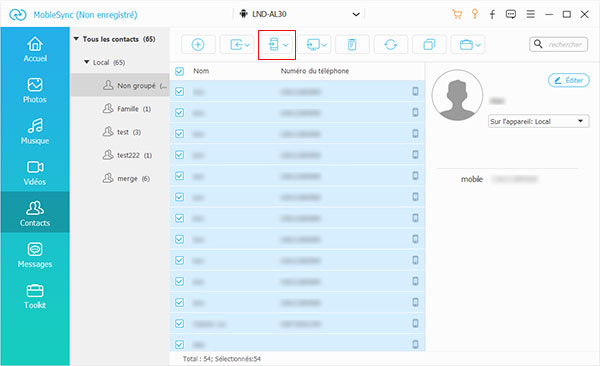


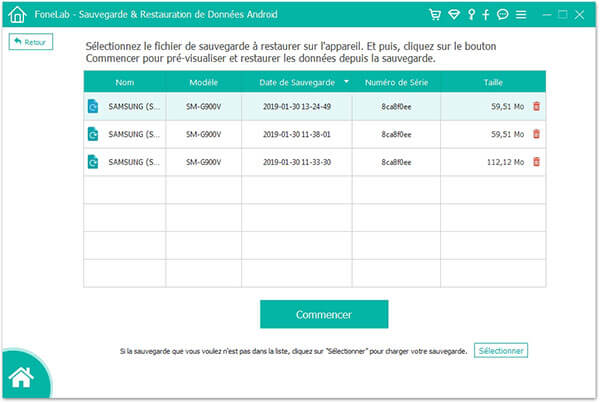
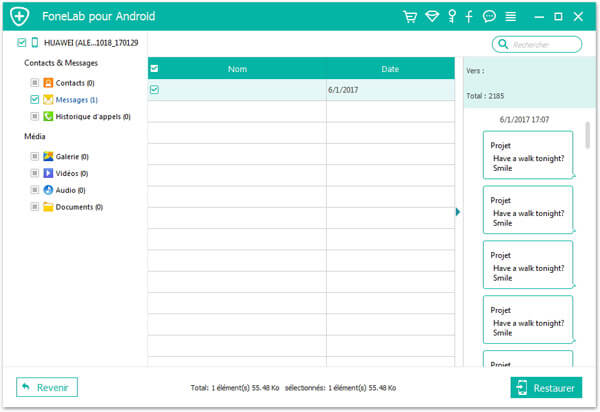


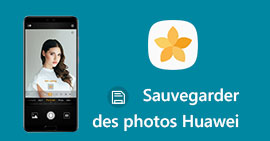 Sauvegarder des photos Huawei
Sauvegarder des photos Huawei Récupérer des contacts supprimés Huawei
Récupérer des contacts supprimés Huawei Sauvegarder des notes Huawei
Sauvegarder des notes Huawei
